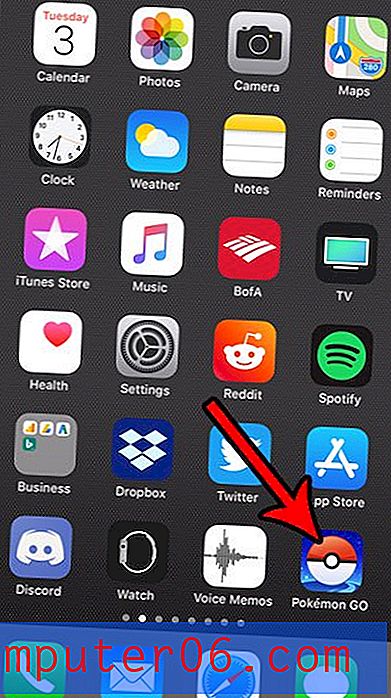Kuidas kustutada tekstikasti Google'i esitlustes
Kui peate teksti lisama ühele esitluse slaidile, on tavaliselt parim valik tekstiväli. Mõni Google Slides'i teema ja mõned slaidimallid sisaldavad vaikimisi isegi paari tekstikasti.
Kui aga slaidil on tekstikasti, mida te ei soovi, võiksite otsida viisi selle slaidilt eemaldamiseks. Meie allolev õpetus näitab teile, kuidas valida tekstikasti, et saaksite selle eemaldada.
Kuidas eemaldada tekstikast slaidilt Google Slides
Selle artikli juhised eeldavad, et teil on praegu olemas Google Slides-fail, mis sisaldab slaidi tekstiväljaga, mille soovite eemaldada. See juhend kustutab tekstikasti objekti ja kogu selles sisalduva teksti.
1. samm: minge oma Google Drive'i aadressile https://drive.google.com/drive/my-drive ja avage slaidiseanss, mis sisaldab tekstikasti, mida soovite kustutada.
2. samm: klõpsake tekstikasti sees, mille soovite kustutada, seejärel klõpsake selle valimiseks tekstikasti äärel.

3. samm: valige akna ülaosas vahekaart Redigeerimine .
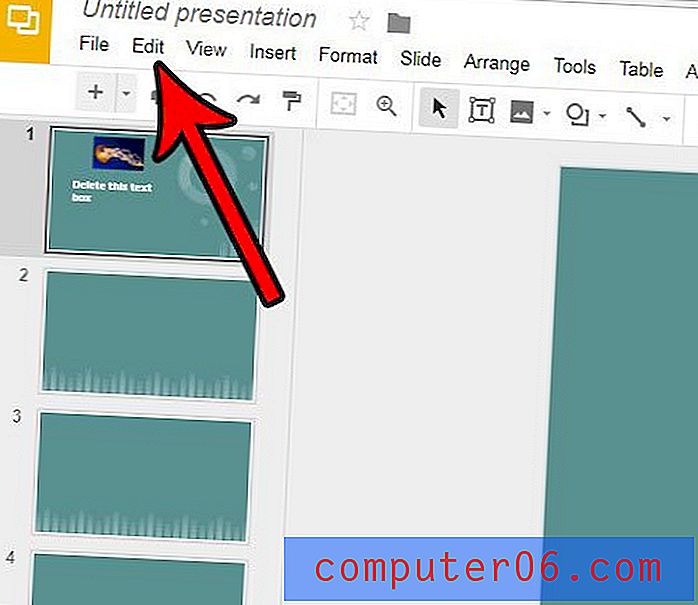
4. samm. Tekstikasti kustutamiseks klõpsake suvandit Kustuta .
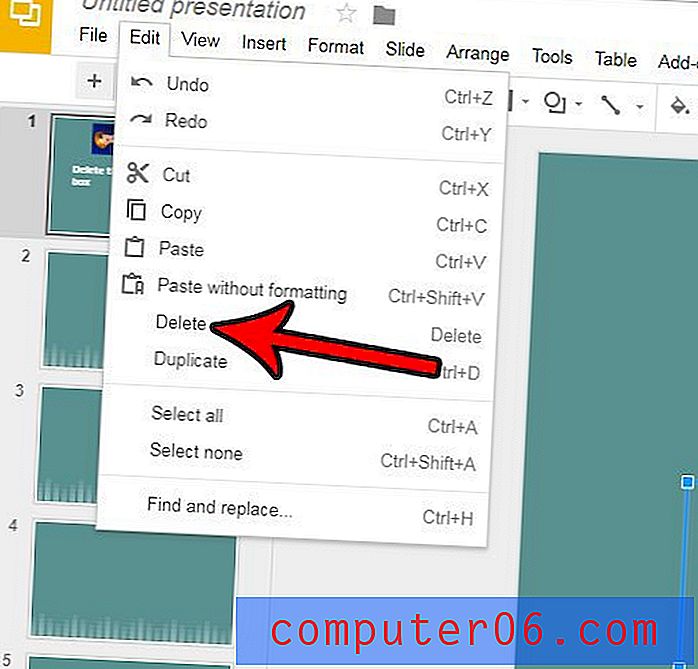
Pange tähele, et tekstikasti saab kustutada ka siis, kui tekstikasti objekt on valitud, vajutades klaviatuuril klahvi Kustuta või Backspace .
Kas teie slaidiseansist on midagi puudu? Või tundub see igav? Siit saate teada, kuidas rakendada teema oma slaidiseansile rakenduses Google Slides ja anda sellele pisut visuaalsem atraktiivsus, mis võib olla abiks teie vaatajaskonna tähelepanu hoidmisel.